
最近工作需要使用python爬取一些网页数据,爬取网页是非静态页面
1、只能爬取静态页面
2、seleium需要下注对应版本的浏览器驱动,若是浏览器升级,驱动还得重新下载对应版本的驱动程序,pass
3、最终选择的库,可以开启一个无界面浏览器,可以模拟浏览器打开一个页面,并输入url最终加载指定页面
1、安装库
# 模拟无界面浏览器
pip install pyppeteer
# 页面解析
pip install beautifulsoup4
2、非静态页面爬取demo
# _*_ coding: utf-8 _*_
# @Time: 2023/12/26
# @TODO: 爬取非静态页面demo
# @Author: wkq
import asyncio
from pyppeteer import launch
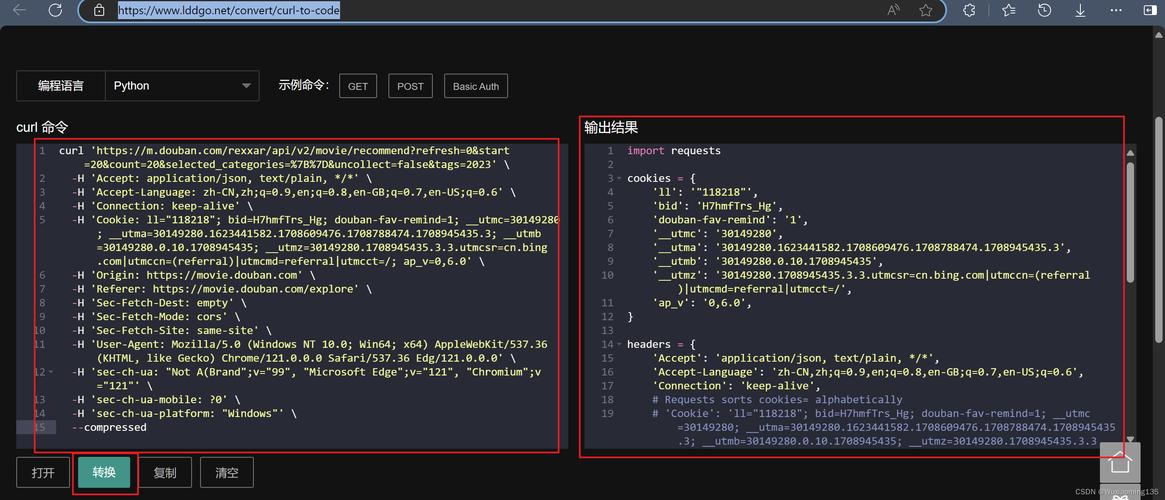
async def fetch_page_content(url):
"""
todo 异步请求发送
:param url: 非静态页面url
:return: content页面内容
"""
# 启动无界面浏览器
browser = await launch(headless=True)
# 创建一个新的页面
page = await browser.newPage()
# 访问目标URL并等待页面加载完成
await page.goto(url, {'waitUntil': 'networkidle2'})
# 获取页面的HTML内容
content = await page.content()
await browser.close() # 关闭浏览器
return content
async def main():
"""
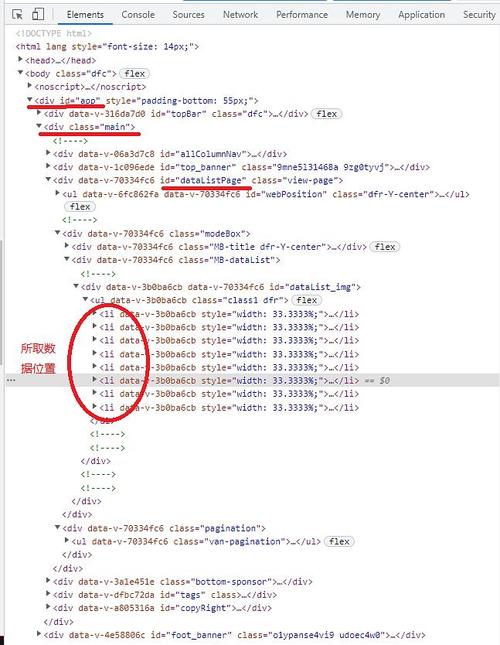
todo 异步执行请求加载页面,解析页面
:return:
"""
# 非静态页面url
url = "https://www.sporttery.cn/jczx/jclq/ssjx/20231225/10039058.html"
html_content = await fetch_page_content(url)
# 使用BeautifulSoup解析HTML
from bs4 import BeautifulSoup
soup = BeautifulSoup(html_content, 'html.parser')
# 打印整个网页的HTML内容
print(soup.prettify())
if __name__ == "__main__":
# 使用事件循环执行异步方法
asyncio.get_event_loop().run_until_complete(main())
怎么在js里打开文件
在里打开文件的核心操作包括:使用File API读取本地文件、通过fetch API获取远程文件、以及通过Node.js的fs模块处理服务器端文件。 在此,我们将详细探讨这三种方法中的一种:使用File API读取本地文件。
一、使用File API读取本地文件
1. 文件选择器
要使用File API读取本地文件,首先需要用户选择文件。通过HTML的标签,可以创建一个文件选择器。
2. 读取文件内容
接下来,通过监听文件选择事件,并使用读取文件内容。
document.getElementById('fileInput').addEventListener('change', function(event) {
const file = event.target.files[0];
if (file) {
const reader = new FileReader();
reader.onload = function(e) {
console.log(e.target.result); // 读取的文件内容
};
reader.readAsText(file); // 以文本形式读取文件
}
});
对象 提供了几种不同的方法来读取文件内容,例如 , , 和 。其中 方法最常用于读取文本文件。
二、使用fetch API获取远程文件
1. 基本用法
fetch API可以用于获取远程服务器上的文件内容。以下是一个示例:
fetch('https://example.com/file.txt')
.then(response => response.text())
.then(data => {
console.log(data); // 远程文件内容
})
.catch(error => {
console.error('Error fetching the file:', error);
});
2. 错误处理
使用fetch API时,处理错误非常重要。可以通过catch方法捕获并处理异常情况。
fetch('https://example.com/file.txt')
.then(response => {
if (!response.ok) {
throw new Error('Network response was not ok');
}
return response.text();
})
.then(data => {
console.log(data);
})
.catch(error => {
console.error('There was a problem with the fetch operation:', error);
});
三、使用Node.js的fs模块处理服务器端文件
1. 导入fs模块
在Node.js环境中,可以使用内置的fs模块来读取文件。首先需要导入这个模块:
const fs = require('fs');
2. 读取文件内容
使用fs.方法来异步读取文件内容:
fs.readFile('path/to/file.txt', 'utf8', (err, data) => {
if (err) {
console.error('Error reading the file:', err);
return;
}
console.log(data); // 文件内容
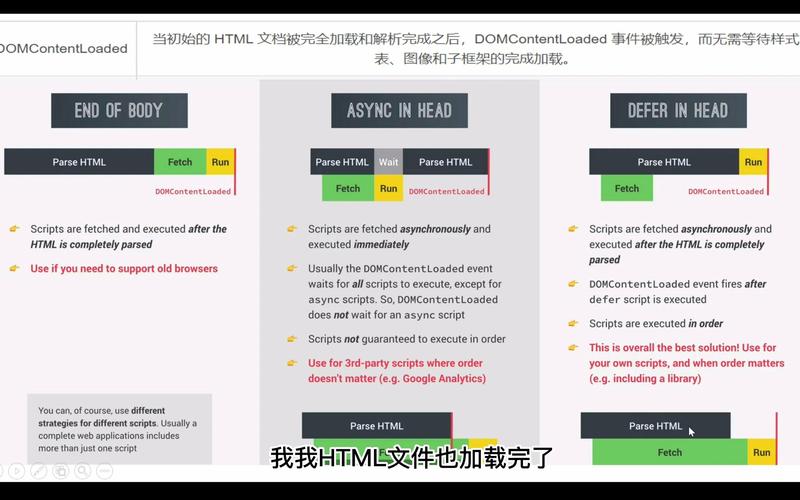
});
3. 同步读取文件
如果需要同步读取文件,可以使用fs.方法:
try {
const data = fs.readFileSync('path/to/file.txt', 'utf8');
console.log(data); // 文件内容
} catch (err) {
console.error('Error reading the file:', err);
}
四、使用Blob对象在浏览器中创建文件
1. 创建Blob对象
在浏览器中,也可以使用Blob对象创建一个文件,并通过URL.生成一个下载链接:
const data = new Blob(['Hello, world!'], { type: 'text/plain' });
const url = URL.createObjectURL(data);
const a = document.createElement('a');
a.href = url;
a.download = 'hello.txt';
document.body.appendChild(a);
a.click();
document.body.removeChild(a);
2. 销毁URL对象
使用完URL对象后,应该调用URL.方法来释放内存:
URL.revokeObjectURL(url);
五、使用第三方库处理文件
1. .js
.js是一个常用的库,用于在浏览器中保存文件。以下是一个示例:
import { saveAs } from 'file-saver';
const data = new Blob(['Hello, world!'], { type: 'text/plain' });
saveAs(data, 'hello.txt');
2. JSZip
JSZip是另一个常用的库,用于在浏览器中创建和解压缩ZIP文件。以下是一个示例:
import JSZip from 'jszip';
import { saveAs } from 'file-saver';
const zip = new JSZip();
zip.file('hello.txt', 'Hello, world!');
zip.generateAsync({ type: 'blob' }).then(function(content) {
saveAs(content, 'example.zip');
});
六、文件操作的安全性与用户体验
1. 文件权限
在浏览器环境中,出于安全考虑,只能访问用户明确选择的文件。无法直接访问用户的文件系统。
2. 用户体验
为了提升用户体验,可以使用文件选择器进行文件操作,并提供清晰的指引和错误提示。例如:
document.getElementById('fileInput').addEventListener('change', function(event) {
const file = event.target.files[0];
if (file) {
const reader = new FileReader();
reader.onload = function(e) {
console.log(e.target.result);
};
reader.onerror = function(e) {
console.error('Error reading the file:', e);
alert('Failed to read the file. Please try again.');
};
reader.readAsText(file);
} else {
alert('No file selected. Please choose a file.');
}
});
七、项目管理系统的集成
在研发项目管理中,文件操作经常涉及到文档、配置文件和数据文件的管理。推荐使用以下两个系统来实现更加高效的项目管理:
1. 研发项目管理系统
是一款专业的研发项目管理系统,提供了全面的文件管理功能。通过集成,可以实现文档的集中管理和版本控制,提高团队协作效率。
2. 通用项目协作软件
是一款通用项目协作软件,支持文件共享和管理。通过,可以轻松实现团队成员之间的文件共享和协作,提升工作效率。
总结
在中打开文件可以通过多种方法实现,包括使用File API读取本地文件、通过fetch API获取远程文件、以及通过Node.js的fs模块处理服务器端文件。每种方法都有其适用的场景和优势。在实际应用中,可以根据具体需求选择合适的方法,并结合项目管理系统和,提高文件操作的效率和安全性。
相关问答FAQs:
1. 如何在中打开文件?
在中,要打开文件,可以使用对象。以下是一个简单的示例代码:
// 创建一个FileReader对象
var reader = new FileReader();
// 通过input元素选择文件
var fileInput = document.getElementById('fileInput');
var file = fileInput.files[0];
// 读取文件内容
reader.readAsText(file);
// 当文件读取完成时触发的事件
reader.onload = function(e) {
var contents = e.target.result;
console.log('文件内容:', contents);
};
2. 如何在中通过文件路径打开文件?
在中,可以使用对象来通过文件路径打开文件。以下是一个示例代码:
// 创建一个XMLHttpRequest对象
var xhr = new XMLHttpRequest();
// 打开文件
xhr.open('GET', 'path/to/file.txt', true);
// 发送请求
xhr.send();
// 当请求完成时触发的事件
xhr.onload = function() {
if (xhr.status === 200) {
var contents = xhr.responseText;
console.log('文件内容:', contents);
}
};
3. 如何在中通过URL打开文件?
在中,可以使用fetch函数来通过URL打开文件。以下是一个示例代码:
// 通过URL打开文件
fetch('https://example.com/path/to/file.txt')
.then(function(response) {
return response.text();
})
.then(function(contents) {
console.log('文件内容:', contents);
})
.catch(function(error) {
console.log('发生错误:', error);
});
请注意,这些示例代码仅供参考,具体实现方式可能因使用的框架或库而有所不同。
*请认真填写需求信息,我们会在24小时内与您取得联系。